Прво, забележите локацију датотеке
- Да бисте копирали датотеке помоћу командне линије у оперативном систему Виндовс 11, отворите ЦМД као администратор и покрените команду за копирање.
- Наставите да читате да бисте научили детаљне кораке!
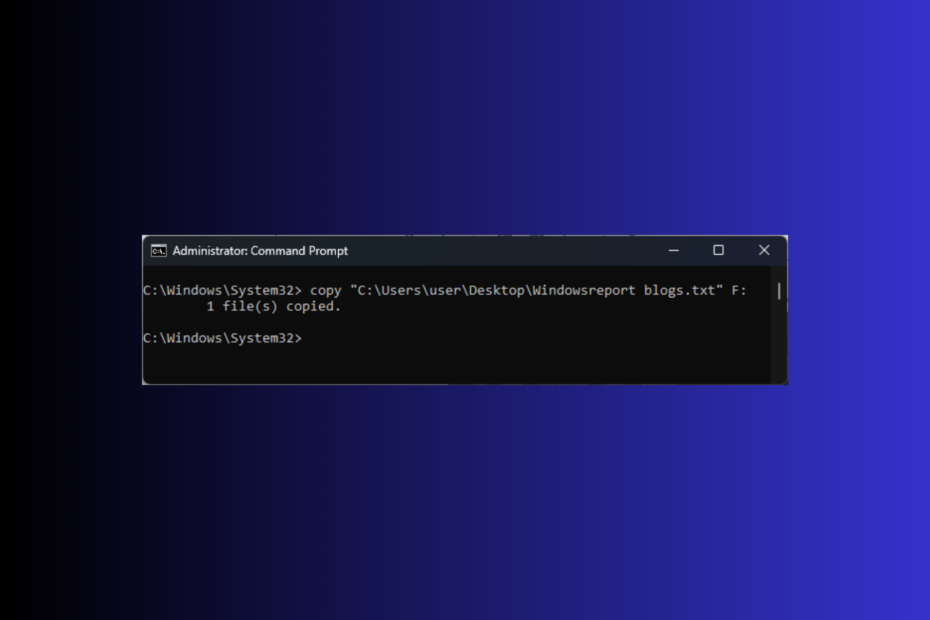
Копирање датотека помоћу командне линије у оперативном систему Виндовс 11 може бити згодна опција за управљање датотекама, посебно када желите прецизну контролу над процесом, као што је очување атрибута датотеке или копирање скривених или системских фајлови.
У овом водичу ћемо разговарати о основним командама са упутствима корак по корак који ће вас водити кроз беспрекоран процес.
Како да копирам датотеке помоћу командне линије на Виндовс 11?
Пре него што наставите са било којим корацима за копирање датотеке у директоријум, прођите кроз следеће прелиминарне провере:
- Уверите се да сте се пријавили преко корисничког налога са администраторским правима.
- Забележите име датотеке и локацију датотеке.
- притисните Виндовс кључ, тип цмд, и кликните Покрени као администратор за отварање Командна линија.
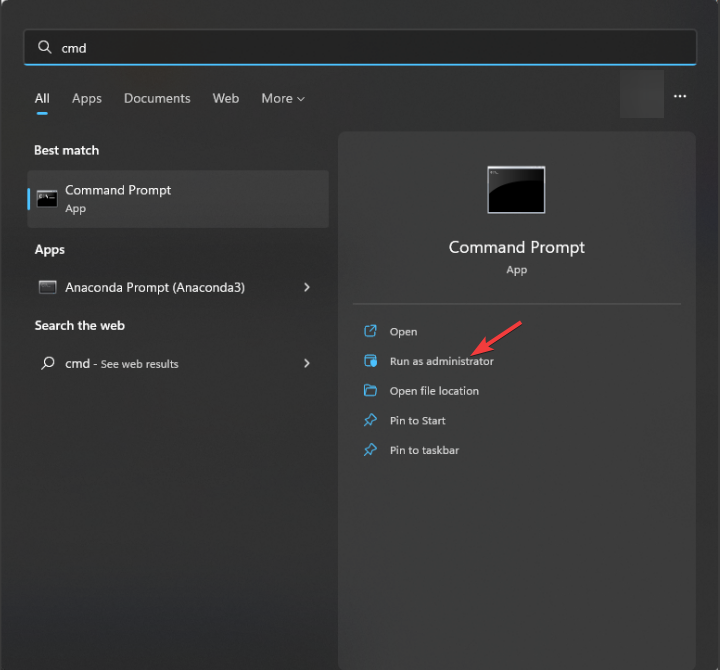
- Копирајте и налепите следећу команду након што замените Филе-Патх са стазом, Назив документа са именом датотеке, & ДривеЛеттер са одредишним погоном и погодио Ентер:
Copy "File-Path" DriveLetter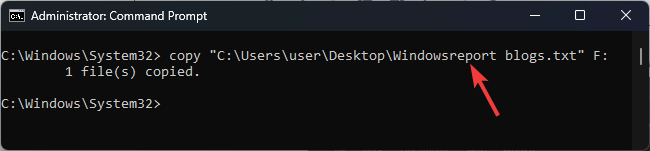
- Такође можете копирати датотеку са једног диска на други у одређеној фасцикли и у том случају користити следећу команду након замене Филе-Патх са путањом датотеке & ДестинатионФолдерПатх са путањом фасцикле на другом диску:
Copy "File-Path" DestinationFolderPath - Добићете 1 фајл(е) је копирано поруку када се наредба изврши.
- Ако желите да копирате више датотека са одређеним екстензијама са једног диска на други, можете користити џокер знакове (*).
- Откуцајте следећу команду након што замените .ТКСТ са екстензијом датотеке & ДриверЛеттер са одредишним погоном и притисните Ентер:
copy *.txt DriveLetter
У случају да јеси копирање датотека са УСБ диска, и не дозвољава вам јер је заштићен од писања, пратите овај водич да бисте пронашли детаљна решења.
- Дев Буилд 23550 долази са огромним недокументованим побољшањима
- Како омогућити аутоматска опциона ажурирања у оперативном систему Виндовс 11
Како да копирам више датотека у ЦМД?
- Притисните Виндовс>тип цмд>Покрени као администратор.
- Копирајте и налепите следећу команду да бисте копирали све фасцикле и потфасцикле са њиховим садржајем након замене СоурцеФолдерПатх са тренутном путањом фасцикле & ДестинатионФолдерПатх са новим и ударио Ентер:
Xcopy "SourceFolderPath" DestinationFolderPath /E /H /C /I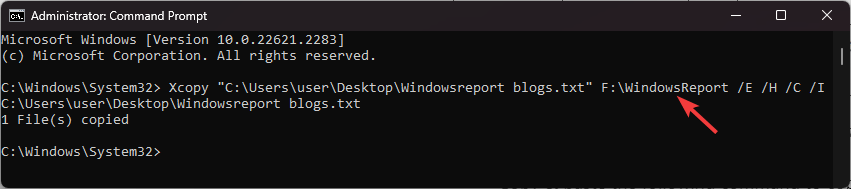
- /Е – Копира све поддиректоријуме, чак и оне празне.
- /Х – Копира скривене датотеке или датотеке са атрибутима системских датотека
- /Ц – Наставља копирање, чак и ако дође до грешке
- /И – Наставља да је одредиште директоријум ако не постоји
Када се наредба изврши, добићете поруку потврде; међутим, ако добијете КСЦОПИ приступ одбијен грешка, прочитајте овај водич да бисте пронашли решења.
Како могу да избришем фасциклу или датотеку у командној линији?
- Притисните Виндовс>тип цмд>Покрени као администратор.
- Откуцајте следећу команду након замене ФолдерПатх са путањом фасцикле и притисните Ентер:
del "FolderPath"
Зашто не могу да копирам датотеке у Виндовс 11?
- Недовољне дозволе за фајлове
- Датотека је већ отворена или је у употреби.
- Датотека или фасцикла је само за читање.
- Системске датотеке су оштећене.
Сада када знате разлоге, погледајте овај стручни водич да бисте брзо поправили Цопи-Пасте не ради проблем на Виндовс рачунару.
Заглавили сте негде док пратите кораке? Слободно наведите своје упите у одељку за коментаре испод.


